- ผู้เขียน Abigail Brown [email protected].
- Public 2023-12-17 07:03.
- แก้ไขล่าสุด 2025-01-24 12:26.
ต้องรู้
- จากหน้าลงชื่อสมัครใช้ Zoho Mail เลือก อีเมลส่วนตัว พิมพ์ชื่อผู้ใช้ที่ต้องการและกรอกข้อมูลที่เหลือ
- ยืนยันบัญชีโดยใช้โทรศัพท์ และตั้งค่าการตรวจสอบสิทธิ์แบบสองปัจจัยหากต้องการ
บทความนี้อธิบายวิธีตั้งค่าบัญชีอีเมลฟรีกับ Zoho ซึ่งเป็นชุดแอปพลิเคชันบนเว็บที่ออกแบบมาสำหรับธุรกิจ คำแนะนำเหล่านี้ใช้กับ Zoho Mail เวอร์ชันเว็บ ขั้นตอนทั้งหมดจะเหมือนกันไม่ว่าคุณจะใช้เบราว์เซอร์ใด
วิธีสมัครบัญชี Zoho Mail ฟรี
บัญชี Zoho Mail ส่วนตัวแบบไม่มีโฆษณามาพร้อมกับพื้นที่จัดเก็บข้อความออนไลน์ขนาด 5GB สิ่งที่คุณต้องมีในการตั้งค่า Zoho Mail คือหมายเลขโทรศัพท์มือถือที่ใช้งานได้ซึ่งสามารถรับข้อความได้ วิธีตั้งค่าบัญชี Zoho Mail ส่วนตัวฟรีด้วยที่อยู่ @zoho.com:
-
ไปที่หน้าลงชื่อสมัครใช้ Zoho Mail แล้วเลือก อีเมลส่วนตัว.
บัญชีธุรกิจ Zoho มาพร้อมกับเครื่องมือทั้งหมดสำหรับจัดการการสื่อสารและข้อมูลในการตั้งค่ากลุ่ม ทำให้เหมาะสำหรับอีเมลที่เกี่ยวข้องกับงานมากขึ้น

Image -
พิมพ์ชื่อผู้ใช้ที่คุณต้องการ (ส่วนที่มาก่อน @zoho.com ในที่อยู่อีเมลของคุณ) ในช่อง ที่อยู่อีเมล
คุณยังสามารถลงชื่อสมัครใช้ที่อยู่อีเมล Zoho.com ฟรีโดยใช้ Google, Facebook, Twitter หรือ LinkedIn โดยคลิกที่ไอคอนที่ด้านล่างของแบบฟอร์มการส่ง

Image -
กรอกแบบฟอร์มที่เหลือ:
- ป้อนรหัสผ่านในช่อง รหัสผ่าน สร้างรหัสผ่านอีเมลที่จำง่ายและเดายากพอสมควร
- พิมพ์ชื่อและนามสกุลของคุณในฟิลด์ที่ให้ไว้ คุณไม่จำเป็นต้องใช้ชื่อจริงของคุณ
- ป้อนหมายเลขโทรศัพท์ที่คุณสามารถรับข้อความ SMS จากนั้นยืนยันโดยป้อนหมายเลขอีกครั้ง
อย่าใส่ขีดกลางในหมายเลขโทรศัพท์ ป้อนเฉพาะตัวเลข 10 หลัก (หมายเลขของคุณบวกรหัสพื้นที่) โดยไม่มีเครื่องหมายวรรคตอน ตัวอย่างเช่น: 931550712

Image -
ทำเครื่องหมายที่ช่องเพื่อยอมรับ ข้อกำหนดในการให้บริการและนโยบายความเป็นส่วนตัว ของ Zoho จากนั้นเลือก ลงทะเบียนฟรี.

Image -
ป้อนรหัสยืนยันที่ได้รับบนโทรศัพท์ของคุณในช่องว่างที่ให้ไว้ จากนั้นเลือก Verify My Mobile.

Image -
ตั้งค่าการตรวจสอบสิทธิ์แบบสองปัจจัย หรือเลือก เตือนฉันภายหลัง ที่มุมล่างขวา

Image -
อ่านบทแนะนำเบื้องต้นเพื่อเรียนรู้เกี่ยวกับบัญชี Zoho Mail ใหม่ของคุณ หรือเลือก ข้าม ที่มุมล่างขวา

Image
อินเทอร์เฟซ Zoho Mail คล้ายกับบริการยอดนิยมอื่นๆ เช่น Yahoo Mail และ Gmail นอกจากนี้ยังมีคุณสมบัติเดียวกันหลายอย่าง เช่น โฟลเดอร์ ตัวกรองสแปมในตัว และการแจ้งเตือนบนเดสก์ท็อป เลือก จดหมายใหม่ เพื่อเขียนข้อความแรกของคุณ
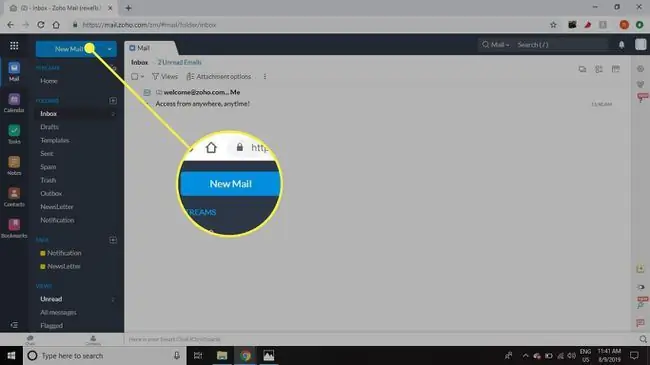
นอกจากกล่องจดหมายของคุณแล้ว ตอนนี้คุณยังมีปฏิทิน Zoho อีกด้วย ดังนั้นคุณจึงสามารถตั้งการเตือนความจำสำหรับกิจกรรมสำคัญได้






